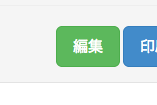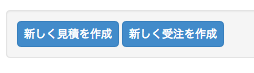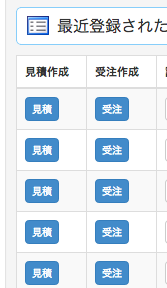顧客を登録・編集します。最も基本的な顧客管理機能です。
※代理店機能を利用する場合は、「代理店の登録・編集」を参照してください。
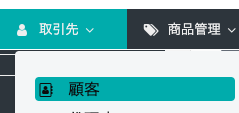
登録1:顧客を新規登録する
顧客メニュートップにある「顧客の新規作成」をクリックします。
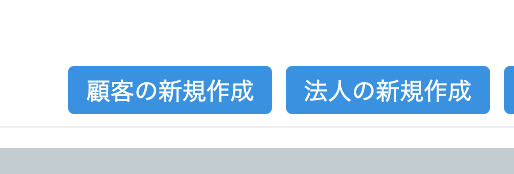
顧客登録フォームが表示されます。必要事項を入力します。
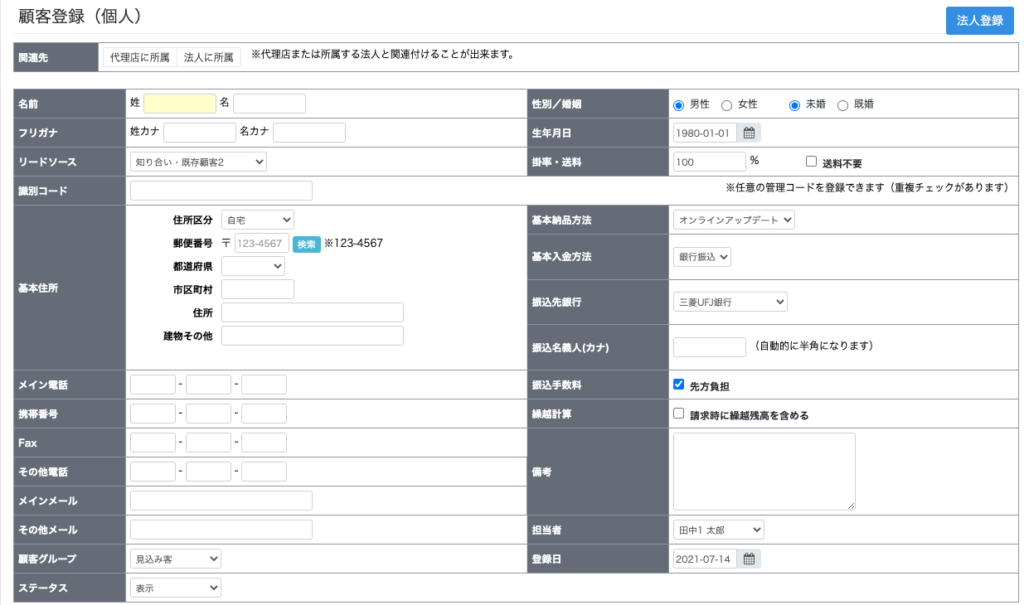
◯個人/法人登録について
ページ右上の「法人登録」ボタン、「個人登録」ボタンをクリックすることで、法人登録と個人登録を切り替えることができます。
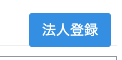
※個人登録時は、「法人登録」ボタン、法人登録時は「個人登録」ボタンが表示されます。
◯代理店または親法人との関連付け
代理店や親会社となる法人と関連付けを設定することができます。関連付けを設定した代理店や法人顧客に対しては、請求書の宛先とすることができます。

◯特記項目
- 掛率・・・見積・受注時に、設定した掛率に応じて金額が調整されます。必要ない場合は100と入力します。
- 送料無料・・・見積・受注時に、送料が0円にセットされます。
- 基本納品方法・・・受注登録時における納品方法の初期値を設定できます。納品方法には、受注登録と同時に納品処理を完了するための設定が含まれます。納品方法の管理については納品方法管理ヘルプをご確認ください
- 基本支払方法・・・受注登録時における支払い方法の初期値を設定できます。支払い方法には、受注登録と同時に入金を完了させるための設定が含まれます。支払い方法の管理については、支払い方法管理をご確認ください。
- 繰越計算・・・請求書に売掛金などの未入金額を含めるかどうかの初期設定を指定できます。
入力が完了したら、登録をクリックします。
登録が完了するとIDが発行され、詳細ページに移動します。
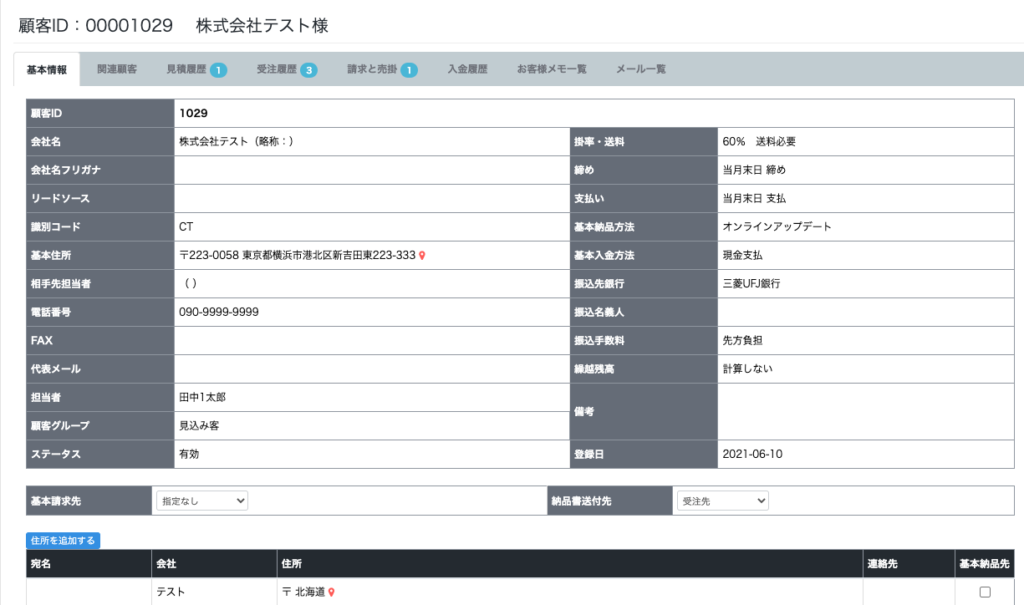
◯基本請求先と納品先
請求先を代理店や親会社にする場合は、こちらで指定することで、請求登録時の初期値として設定できます。
また、基本住所と異なる納品先に送付する場合などに、納品書を納品先以外に送付する場合に、こちらを指定することで、納品書印刷時に初期値として設定できます。
登録2:顧客を検索・編集する
顧客メニュートップページに、検索フォームが表示されています。
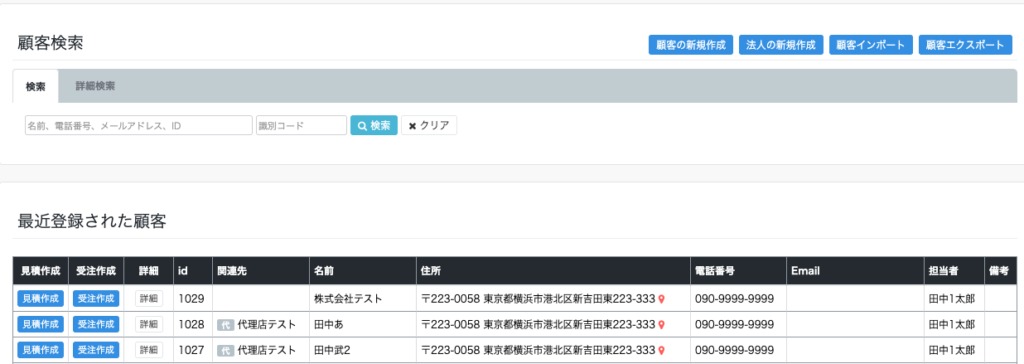
各顧客の詳細をクリックすると詳細が表示されます。
追加住所の登録・編集
顧客の詳細ページより、追加住所の登録・編集ができます。詳細ページ下部にある「住所を追加する」ボタンをクリックします。

追加住所の登録・編集フォームがポップアップで表示されます。

必要事項を入力し、「住所を追加」をクリックします。登録後、追加された住所一覧が上部に表示されます。
編集する場合は、追加住所一覧の「編集」ボタンをクリックします。「閉じる」ボタンをクリックすることで、元の代理店詳細ページは再読み込みされ、追加された住所一覧が表示されるようになります。
◯基本納品先について
追加住所を基本納品先とする場合は、「基本納品先」欄のチェックボックスにチェックをいれてください。どの追加住所にもチェックが入っていない場合は、基本住所が基本納品先となります。
その他
検索リスト一覧および、詳細ページから、見積、受注を作成することができます。